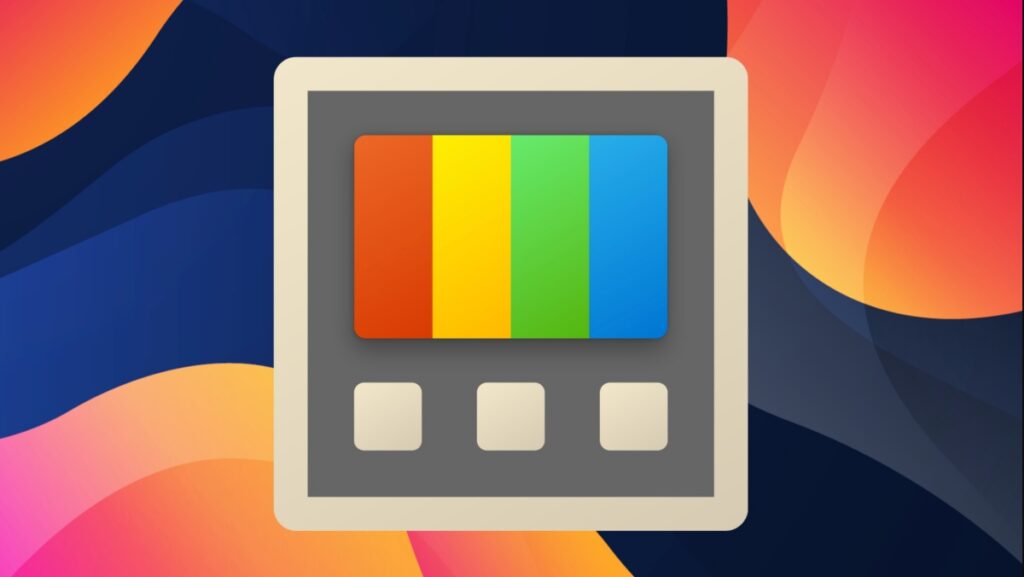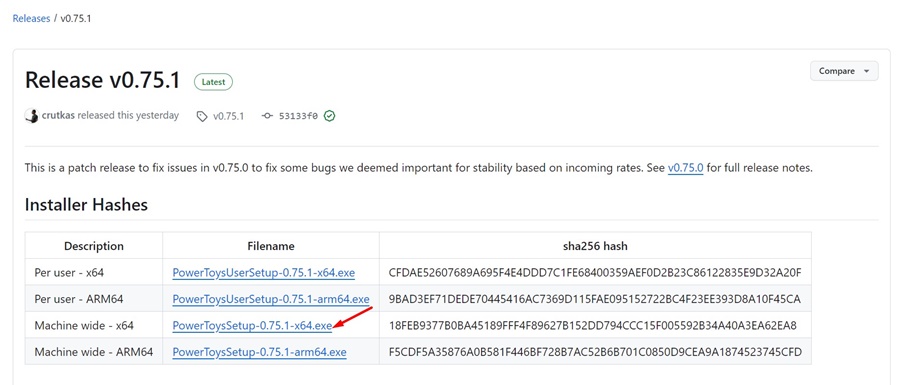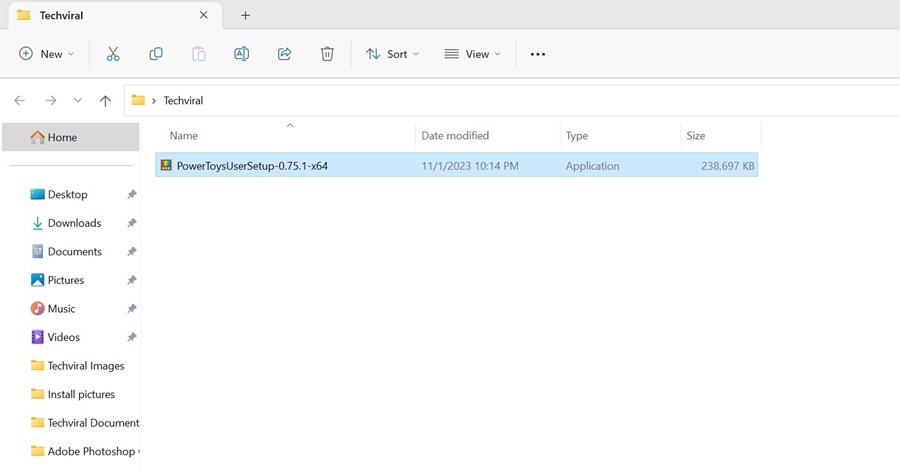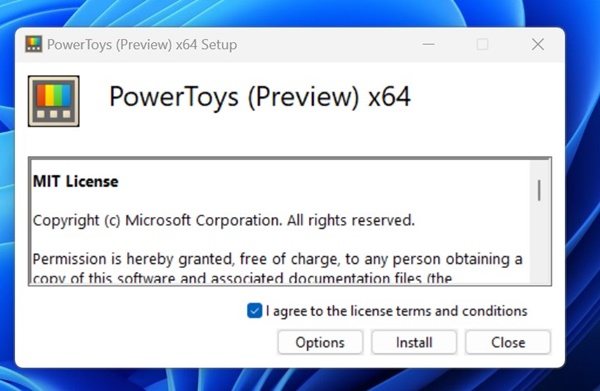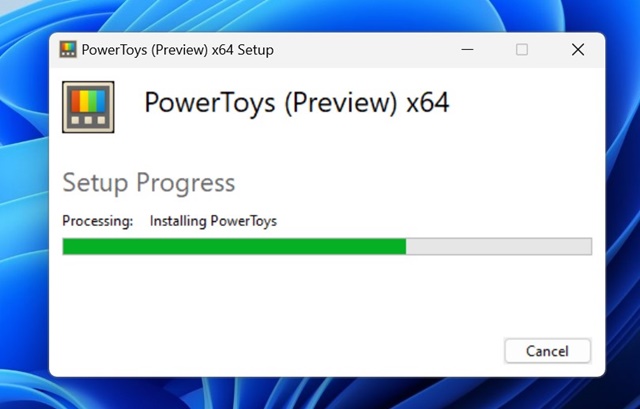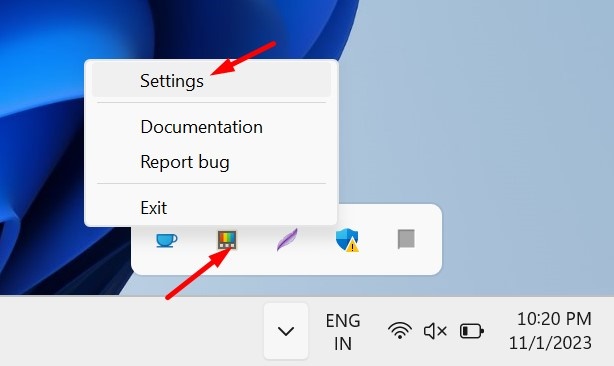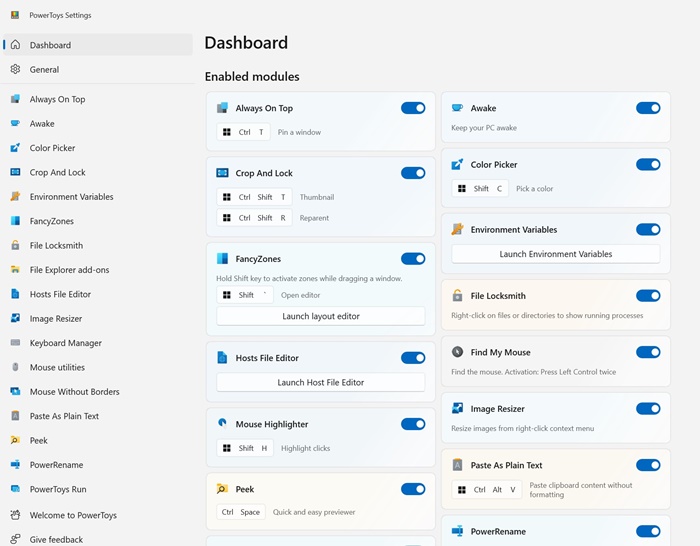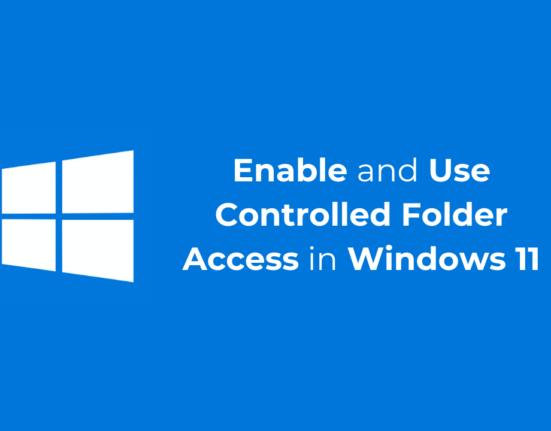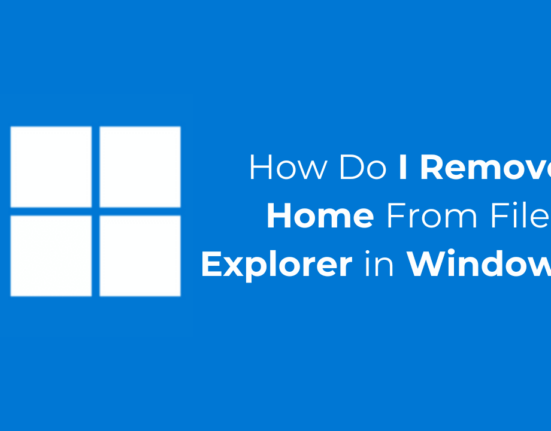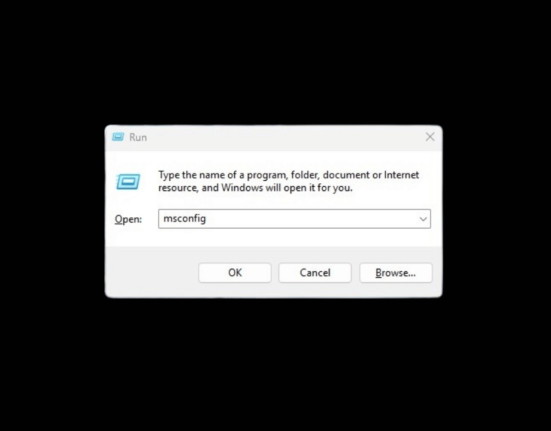Microsoft предоставляет различные инструменты для своей операционной системы Windows. Вы также получаете множество встроенных инструментов, таких как игровая панель Xbox, ножницы и т. д. Хотя встроенные инструменты Windows более популярны, у Microsoft есть и несколько менее известных инструментов.
Один из самых полезных инструментов, предлагаемых Microsoft, — PowerToys. PowerToys — это набор бесплатных системных утилит, предназначенных для опытных пользователей. В этой статье мы обсудим его, а также то, как загрузить и установить его в Windows 11.
Содержание
Что такое PowerToys?
PowerToys — это набор бесплатных утилит, предназначенных для опытных пользователей. Microsoft предоставляет эти инструменты, которые призваны повысить производительность и добавить возможности настройки операционной системы.
Еще одна важная вещь, которую следует отметить в отношении PowerToys, — это утилита с открытым исходным кодом. Это означает, что любой может изменить исходный код программного обеспечения.
Последняя версия PowerToys для Windows 11 предлагает множество полезных функций, таких как FancyZone, изменение размера изображения, выбор цвета, обрезка и блокировка, линейка экрана, экстрактор текста и т. д.
Загрузить PowerToys 0.75 для Windows 11
PowerToys 0.75 был только что выпущен и уже доступен для загрузки. В новом обновлении представлены некоторые интересные изменения, такие как новая домашняя страница информационной панели, множество исправлений и улучшений, новый инструмент для редактирования переменных среды и т. д.
Поскольку PowerToys — это бесплатная утилита, вы можете легко загрузить последнюю версию PowerToys на свой компьютер с Windows 11. Чтобы загрузить PowerToys 0.75 для Windows 11, выполните действия, описанные ниже.
1. Для начала откройте веб-браузер Google Chrome на своем компьютере.
2. Когда откроется веб-браузер, посетите этот веб-страница .
3. Теперь нажмите ссылку для скачивания PowerToysSetup-0.75.0-x64.exe.
4. Утилита PowerToys должна начать загружаться на ваш компьютер.
Вот и все! Теперь вам просто нужно подождать, пока браузер завершит текущие загрузки. Кроме того, вы можете использовать Магазин Майкрософт для загрузки и установки PowerToys на свой компьютер с Windows 11.
Как установить PowerToys 0.75 в Windows 11?
Теперь, когда у вас есть загружаемый файл PowerToys 0.75, пришло время установить утилиту на ваш компьютер. Выполните несколько простых шагов, которыми мы поделились, чтобы загрузить и установить PowerToys 0.75 на компьютер с Windows 11.
1. Чтобы установить PowerToys на свой компьютер, сначала запустите загруженный файл PowerToysSetup-0.75.0-x64.exe.
2. В мастере установки PowerToys нажмите кнопку Установить, чтобы продолжить.
3. Теперь вам нужно следовать инструкциям на экране, чтобы завершить установку.
4. После установки откройте панель задач, щелкните правой кнопкой мыши PowerToys и выберите Настройки.
5. Теперь вы сможете использовать приложение PowerToys. Теперь вы можете получить доступ к различным инструментам с левой боковой панели.
Вот и все! Вот как вы можете загрузить и установить PowerToys 0.75 на свой ПК/ноутбук с Windows 11.
Итак, это руководство посвящено тому, как загрузить и установить PowerToys 0.75 на компьютер/ноутбук с Windows 11. PowerToys от Microsoft — отличная утилита, которая должна повысить вашу производительность. Программный пакет также предлагает различные полезные инструменты для настройки и расширения возможностей операционной системы.
Дайте нам знать, какой из инструментов PowerToys вам больше всего нравится, в комментариях ниже. Кроме того, если вам нужна дополнительная помощь по загрузке и установке PowerToys в Windows 11, сообщите нам об этом в комментариях ниже.